画图3D是Windows10画图工具升级的全新绘画软件,由Win10 creators更新。本更新是微软为Windows 10发布的一套免费功能,为大家提供离线安装包,即使没有收到更新也可以使用!
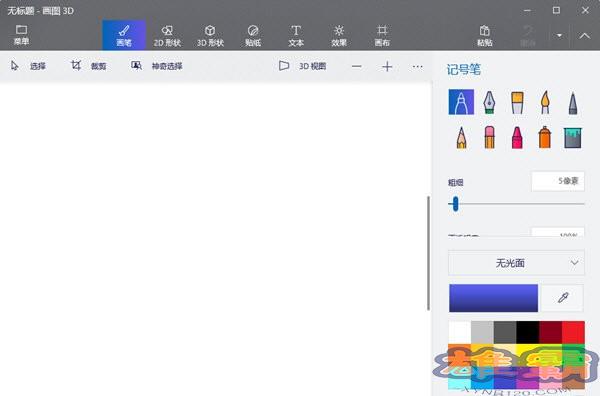
软件介绍
什么是画图 3D?
画图 3D由Win10 Creator更新(Creator & # 39S Update),是微软为Windows 10发布的一套免费功能。
它不像其他3D工具,比如Blender,就像它不像Photoshop那么复杂。如果你是3D领域的专家,可以继续使用原有的3D建模工具。如果你只是想尝试3D造型,找点乐子,那么画图 3D会非常适合你。
应该替换画图工具吗?
人们经常使用Windows自带的画图工具来执行各种基本的图像处理任务,比如裁剪。因此,人们可能想知道画图 3D是否是画图的“升级版”,以及画图 3D是否应该用于基本的图像处理。
画图 3D肯定比画图工具高级,但是更侧重于渲染3D对象。所以,如果你想裁剪一张照片或者改变它的大小,最好用画图而不是画图 3D。如果您想要更高级的软件来剪切和编辑照片,请使用GIMP或。
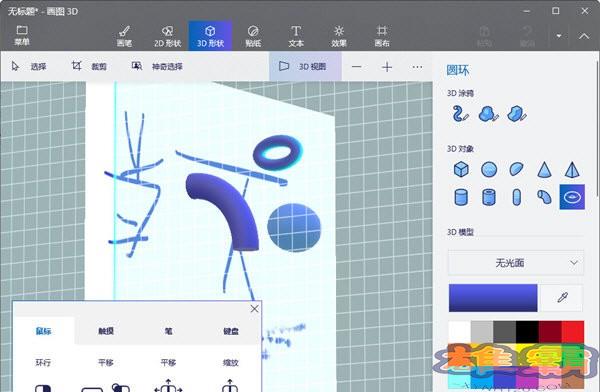
Paint.NET和其他免费图像工具可能更好。
施用方式
开始被使用
当你使用画图 3D时,你会看到一个白色的画布,就像你在画图工具中看到的一样。不要被骗!虽然canvas是常规画图工具的主要特征,但是画图 3D的主要场景是3D模型本身。所以你可能会发现画图 3D canvas主要是用来画一个简单的背景或者参考。
在下面的例子中,我们将使用这个水下场景作为有趣的背景。
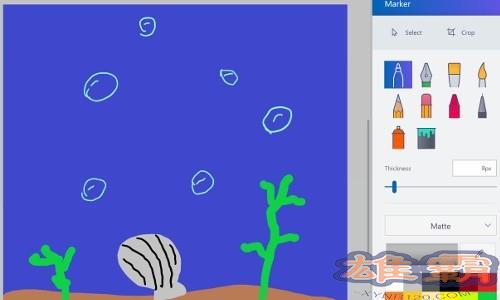
添加三维形状
如果你想给场景添加一个3D形状,只需点击窗口顶部的“对象”按钮。
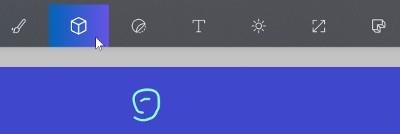
在右边你会看到一个你可以使用的形状列表。对于我们的例子,我们将点击鱼。
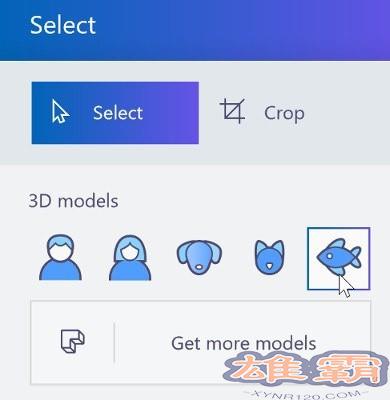
现在我们将点击场景来放置我们的鱼。在3D空间中,我们可以缩放或旋转形状。同时可以像普通画图工具一样上下左右移动形状,还支持物体前后移动。
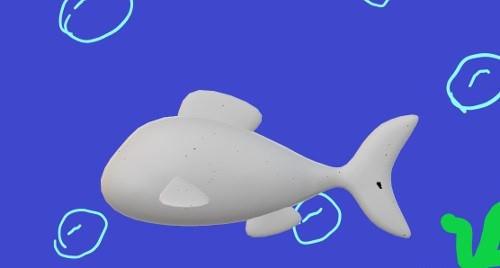
使用贴纸
这条鱼看起来很迟钝,不是吗?让我们加上贴纸,让这条鱼活起来。为此,我们单击顶部的“贴纸”按钮。

在右边,我们点击脸部图标,然后选择一只漂亮的眼睛。
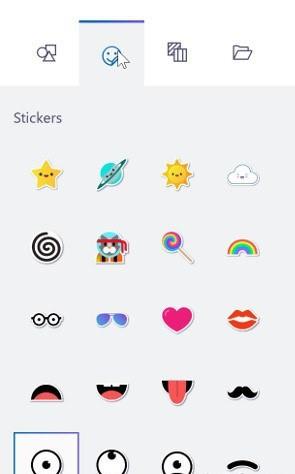
我们在鱼上点击鼠标来放置眼睛,调整眼睛的位置,然后点击右边的图章图标。一旦完成,标签将被印在鱼上。贴纸工具不断移动,这样我们就可以粘贴多个眼睛了。我们现在不想添加更多的眼睛,所以我们按ESC退出贴纸工具。
再贴几张贴纸,我们就有一条更活泼的鱼了!
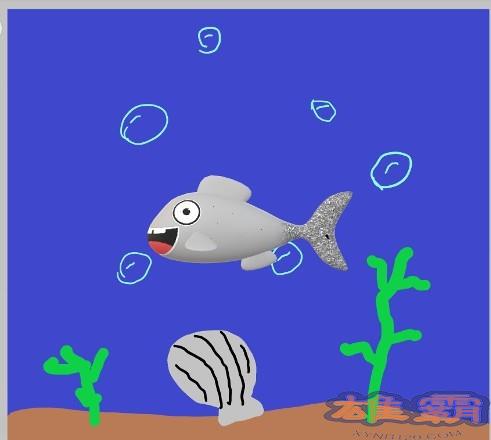
使用涂鸦
如果在预置中找不到想要的形状,随时可以把常规涂鸦变成3D涂鸦。回到“3D对象”菜单,可以选择在“3D涂鸦”下画3D形状。您可能需要向下滚动才能看到它们。
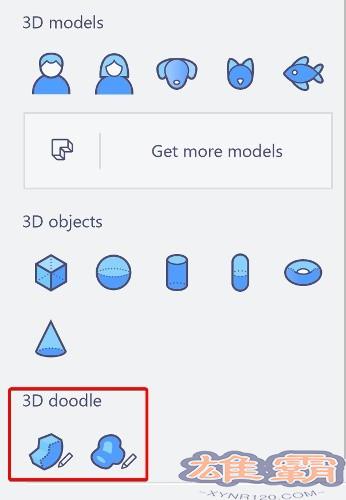
锐边涂鸦工具通过单击设置的锚点来绘制直线,非常像其他绘图程序中的钢笔工具。画图 3D当单击起始锚点时,将线条变为3D形状。这对于画像星星这样的东西非常有用,因为它使用了锐角和直线。
“软边涂鸦”可以让你画出一个自由的形状,并给完成的形状一个圆形的外观,就像一朵云。我们用软边涂鸦画了一只粗糙的水母。
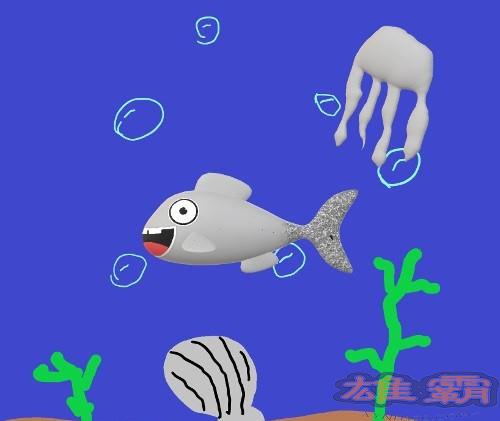
施用方式
1.第一种选择是在访问设置→更新和安全→对于开发者,在“使用开发者功能”中选择“侧装应用”或“开发者模式”(有些情况下发现“侧装应用”无效),如果有风险提示,选择允许。
2.在安装包解压的文件夹中,点击文件浏览器左上方的“文件”,选择“打开Windows PowerShell→以管理员身份打开Windows PowerShell”。
3.在PowerShell中执行以下命令:add-appx package-registerappxmanifest . XML。
4.在开始菜单中找到应用程序并运行它。
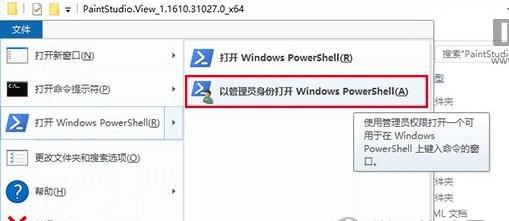
画图3D相关下载
- 查看详情彩绘精灵(ArtRage Studio)简体2023-09-19
- 查看详情cad室内设计素材简体2023-09-09
- 查看详情校内网相册上传下载-X-娜迦简体2023-09-04
- 查看详情颜色代码选择器简体2023-08-26
- 查看详情plot digitizer(图形数字化软件)简体2023-08-03
- 查看详情 彩绘精灵(ArtRage Studio) 英文 2023-09-19
- 查看详情 cad室内设计素材 简体 2023-09-09
- 查看详情 校内网相册上传下载-X-娜迦 简体中文 2023-09-04
- 查看详情 颜色代码选择器 简体 2023-08-26
- 查看详情 plot digitizer(图形数字化软件) 英文 2023-08-03
- 查看详情 鸿业管立得 简体 2023-09-30
- 查看详情 诺码信照片处理工具 简体 2023-09-30
- 查看详情 Mental Canvas(3D绘画软件) 简体 2023-09-30
















